Как уменьшить фоновый шум в записи на Windows 10
Студийная запись требует много оборудования. Вдобавок ко всему, вам нужна комната с хорошей акустикой и без шумных соседей. Если вы не ищете студийную тишину, а просто то, что не звучит ужасно, вы можете получить это дома. Уровень шума, который вы записываете, может быть уменьшен или устранен с помощью программного обеспечения. Вот как вы можете уменьшить фоновый шум при записи в Windows 10.
ОСТОРОЖНО, СПОЙЛЕРЫ: Прокрутите вниз и смотреть видеоурок в конце этой статьи.
Есть отличные платные приложения, которые могут сделать это, но для наших целей мы собираемся использовать бесплатное и исключительно популярное приложение под названием Audacity, которое может делать много вещей, таких как выход на динамик записии уменьшить фоновый шум. Если вы уже купили приложение для редактирования звуковых файлов, проверьте, есть ли в нем функция шумоподавления, и вы можете сравнить результаты.
Уменьшить фоновый шум
Это работает лучше всего, если в какой-то момент в вашей записи будет немного тишины. Под тихим мы подразумеваем, что нет голоса. Шум будет там, независимо от того, говорите вы или нет.
Скачать Audacity, установите и запустите его. Добавьте голосовой файл в приложение. Волновая картина покажет вам, какие части тихие. Используйте свою мышь и щелкните и потяните за тихую часть, чтобы выбрать это.

Перейти к эффектам> шумоподавления. В открывшемся окне нажмите Get Noise Profile, а затем нажмите Ok.

Затем выберите часть звукового файла, которая имеет голос поверх. Повторите тот же процесс, что и выше; Перейдите в меню «Эффекты»> «Подавление шума» и снова нажмите «Получить профиль шума». При желании вы можете изменить уровень шумоподавления, а также поиграть с двумя другими настройками. Когда вы закончите, нажмите ОК. Волновая картина файла изменится после уменьшения шума. Играйте в нее, и вы заметите очевидную разницу.
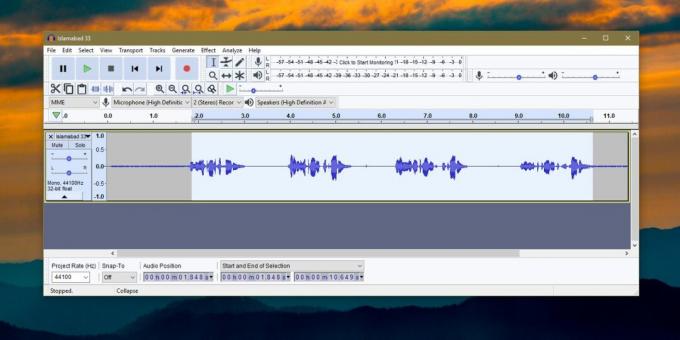
Если вы удовлетворены результатом, перейдите в «Файл»> «Экспорт» и выберите формат для экспорта.
Вы можете захотеть приложение, которое делает все, от редактирования видео до редактирования звука, но такое приложение будет слишком жадным до ресурсов, не говоря уже о нелепо сложном в освоении и использовании. Audacity - одно из самых популярных приложений для редактирования аудио на рынке, и оно бесплатно. Ценник - не лучшая причина использовать это все же; это способное приложение, которое существует уже много лет.
Если ваш звуковой файл слишком тихий после шумоподавления, вы можете проверить эффект усиления, который Audacity должен сделать его громче. Шум не будет усиливаться, конечно. Ваш предпочитаемый аудио или видео редактор может иметь аналогичные настройки. Проверьте, что дает вам лучшие результаты.
Поиск
Недавние Посты
Что такое средство записи шагов в Windows 7 и как его использовать
Что такое регистратор шагов?При использовании приложения или програ...
Как проверить, доступно ли обновление Fall Creators
17 октября 2017 года уже здесь, и выходит обновление Windows 10 Fal...
Пакетная загрузка видео на YouTube и Dailymotion с AV Media Uploader
Большинство из нас остаются подключенными к YouTube весь день - на ...



